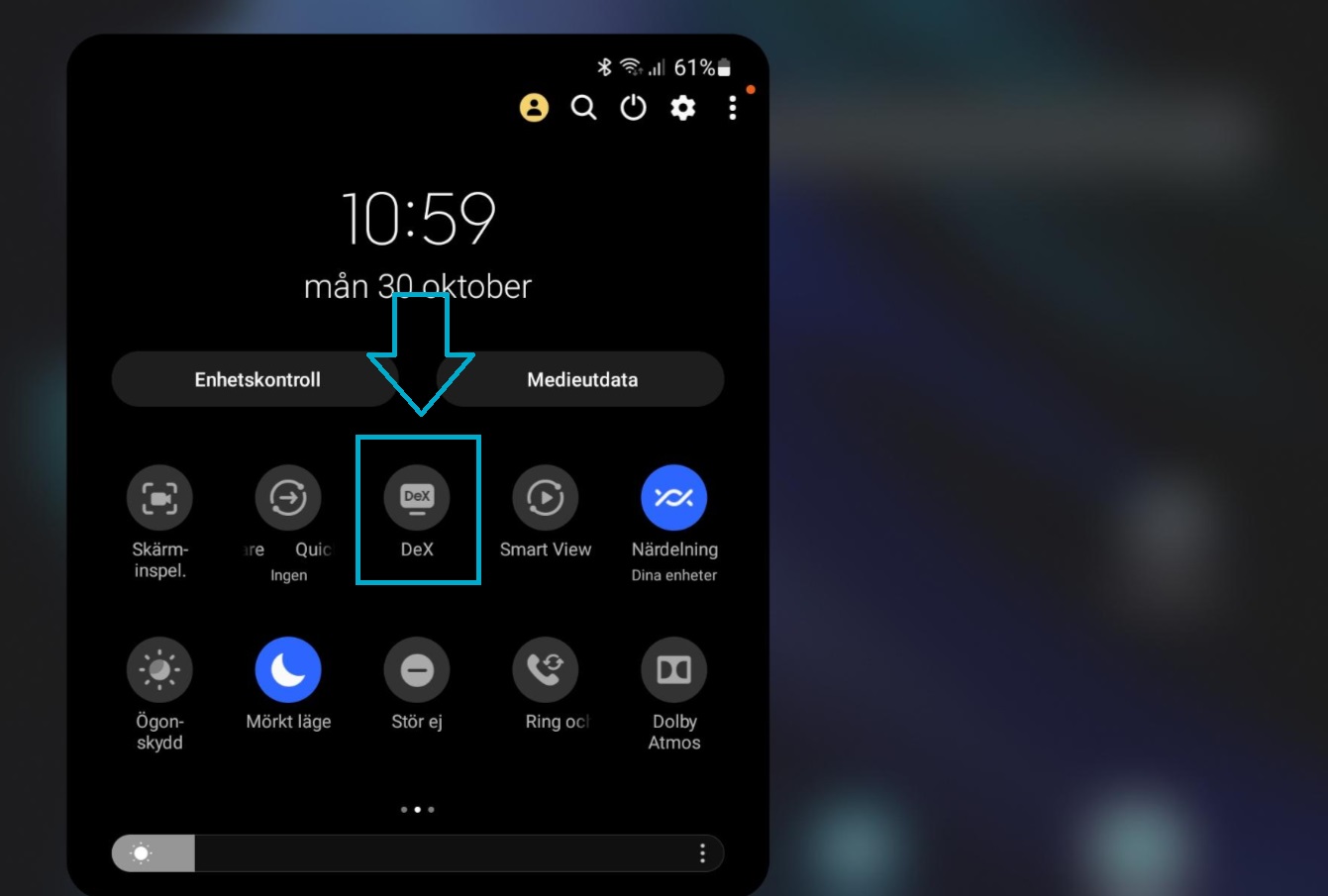Syfte #
Beskriver hur man ansluter till PBS via en surfplatta eller mobil.
Beskrivning #
Vi rekommenderar användning av Android-surfplattor, föredragsvis från Samsung. En skärmstorlek på minst 10 tum rekommenderas för bäst upplevelse.
- Ladda ner app:en Dynamics 365 Business Central
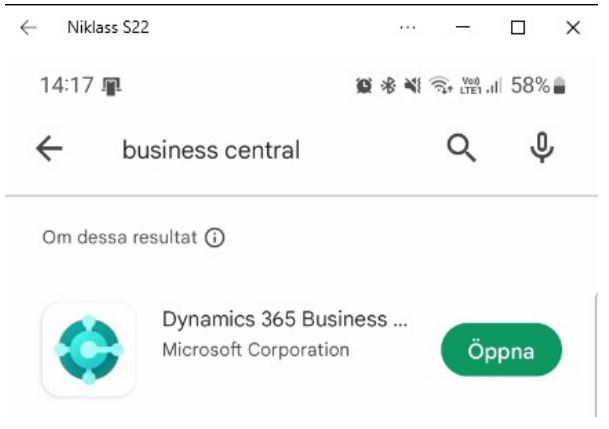
- När du öppnar appen så skall du INTE logga in utan klicka på ”Avancerade alternativ”
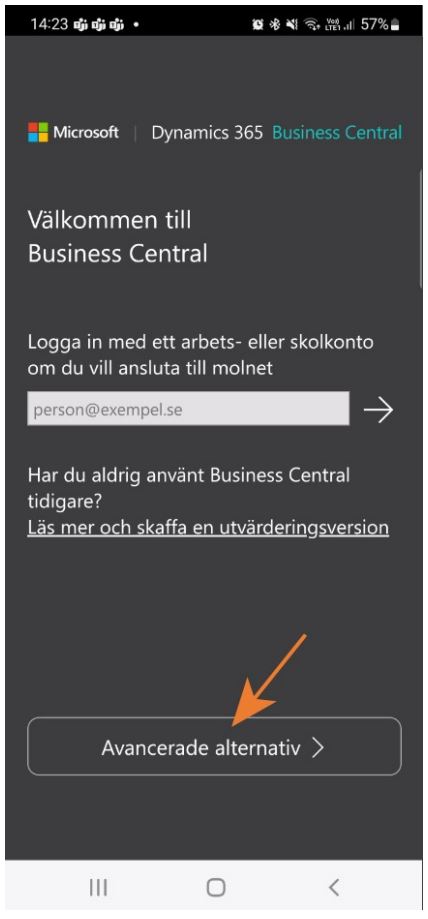
- Under Avancerade alternativ skall du välja Lokalt
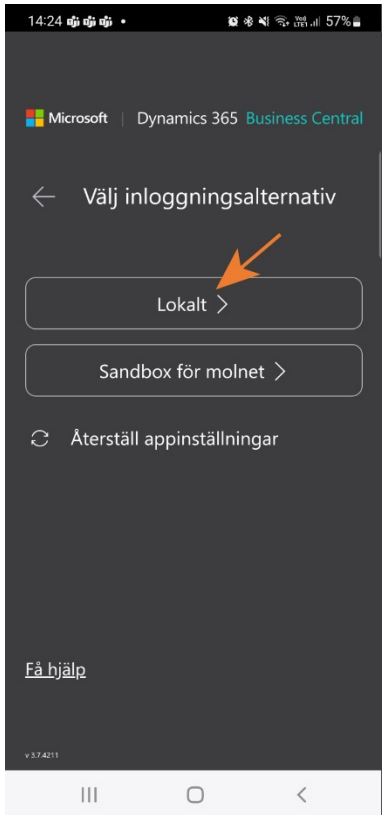
- Skriv in den URL som du använder för att öppna upp din PBS och klicka sedan på pilen. Om du inte vet vilken länk du skall skriva in så dubbelkolla enkelt i adressfältet på din dator. Om din länk slutar på en siffra är det viktigt att denna står med!
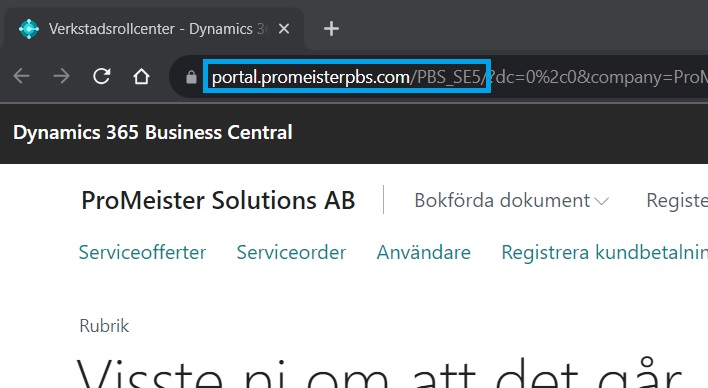
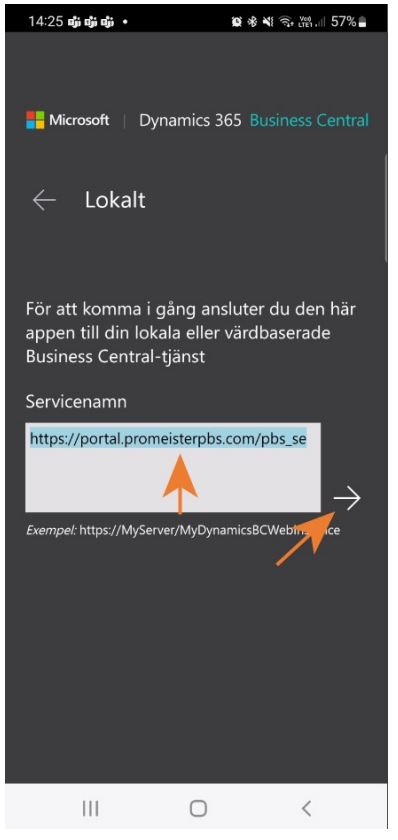
- Skriv in din användare (ex. verkstadenAb1@promeisterpbs.com)
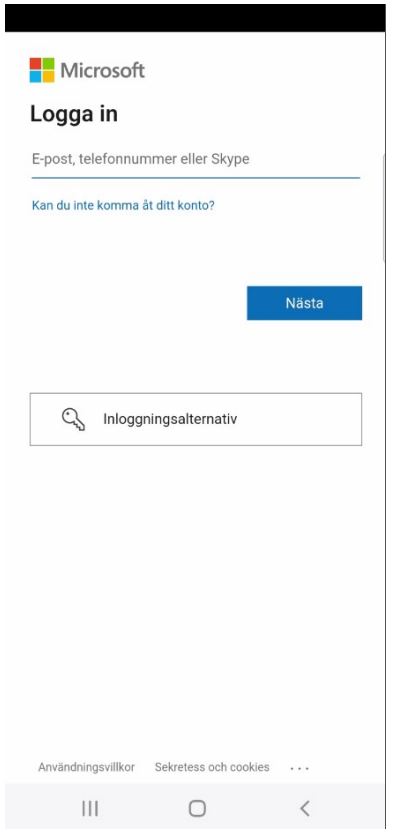
- Godkänn din inloggning mha MFA som finns uppsatt på din användare
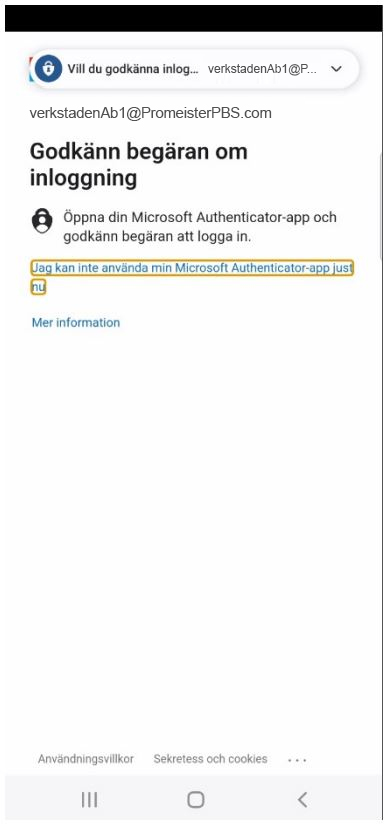
- Klicka Ja för att hålla dig inloggad på enheten
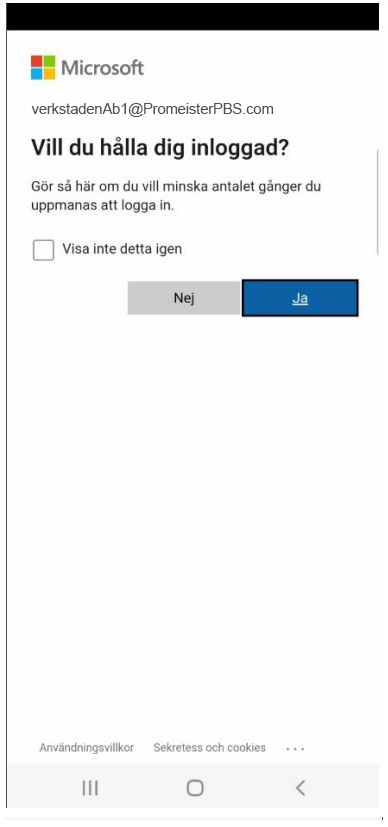
- Nu är du inloggad i PBS på din verkstad
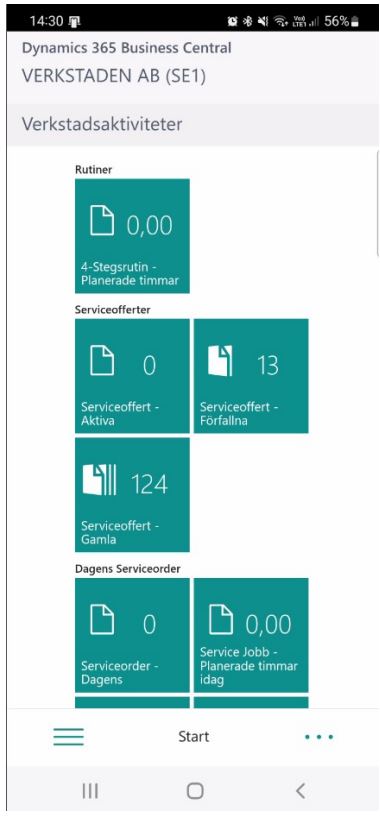
För stor gråkant i verkstadsplanerare #
Om ni öppnar verkstadsplaneraren och upplever att det gråa sidofältet till vänster är för stort så betyder det att ni har öppnat verkstadsplaneraren från ett bokmärke/genväg.
För att kringå detta, öppna istället verkstadsplaneraren från den ordinarie knappen genom att klicka på de tre punkterna till vänster och sedan välja “Verkstadsplanerare”
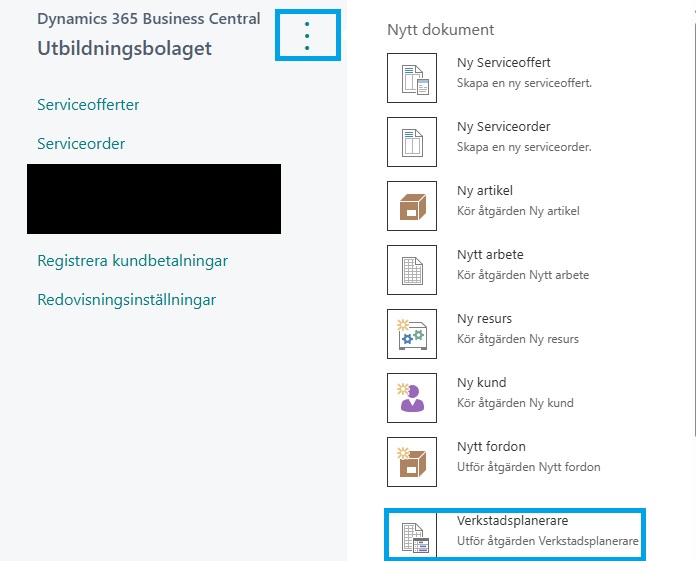
För liten bild #
Om man upplever att PBS ser för stor ut när man kopplar en surfplatta till en skärm måste man aktivera Samsungs funktion “DeX” (Observera att detta endast gäller surfplattor/telefoner av märket Samsung som har stöd för koppling till extern skärm).
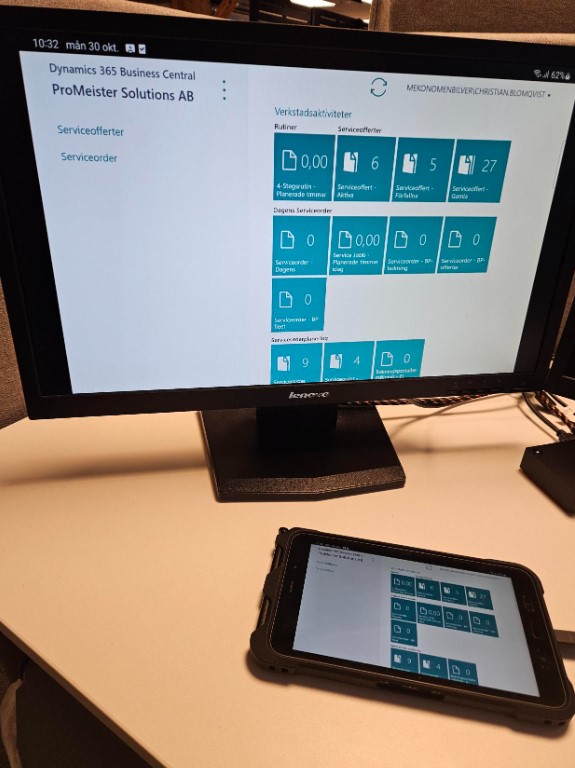
Dra ner menyn och scrolla åt höger en gång, klicka sen på “DeX“.